作図のポイントについて説明します。
※練習問題課題図の番号は、建築CAD検定試験の開催回数とは無関係の通し番号です。
017A 階段平面図
※この課題図の参考図と完成図は、2025年度版公式過去問題集に掲載されています。
参考図を見て作図したところ、下図のような完成図となりました。あくまでも一個人で作図したものであり、完璧な解答とはなっていないことをご了承ください。また、参考図を掲載することは控えさせていただいております。公式過去問題集や、公式ガイドブックでご確認いただければと思います。

階段の踏板が正五角形の形に沿って配置されているのがわかりますね。
AutoCADで正多角形を描くには「ポリゴン」コマンドを使います。ポリゴンコマンドで多角形を作図する場合、「円に内接」「円に外接」「一辺の長さ」の中から適切なオプションを使います。今回は、参考図から「一辺の長さ」を使って五角形を描けるということを読み取れるかどうかがポイントです。
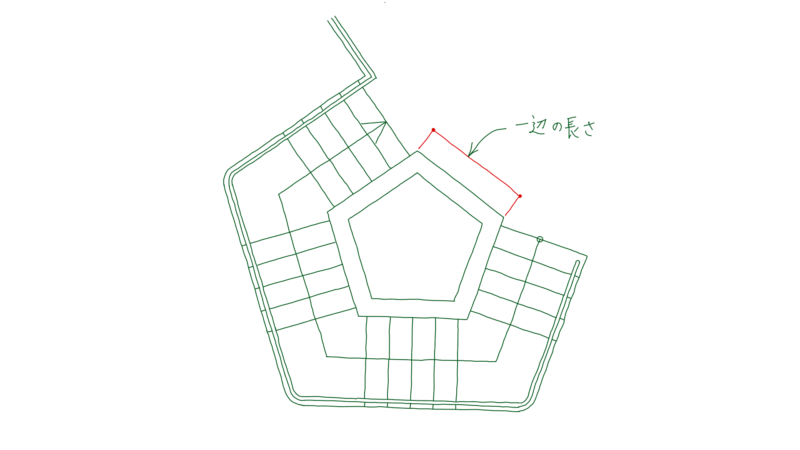
ポリゴンコマンドの使い方を覚えていますか?
ポリゴンコマンドでの作図についてはこのリンクからからYouTube動画が見れます
もし、ポリゴンコマンドの使い方を忘れていたとしても、参考図に記載されている線分の長さや角度寸法から作図することができますよ。
階段の踏板は、五角形の1つの辺に対して5本の線分が垂直に描かれています。1つの辺に対して5本の垂線を描いたら、5本の線分を「円形状配列複写」で各辺に複写すると時間短縮になります。円形状配列複写をする時の回転基点は、オブジェクトスナップで正五角形の「図芯」を選んでください。
「図芯」のオブジェクトスナップは、あまり使ったことがないかもしれませんね。もし図芯のオブジェクト四ナップを知らなくても五角形の頂点を通る「円」を作図して、円の中心を見つけ、それを基点にすることもできますし、他にも、頂点から対辺を二等分する線分を描いた交点を見つけて図芯を探す方法もあります。
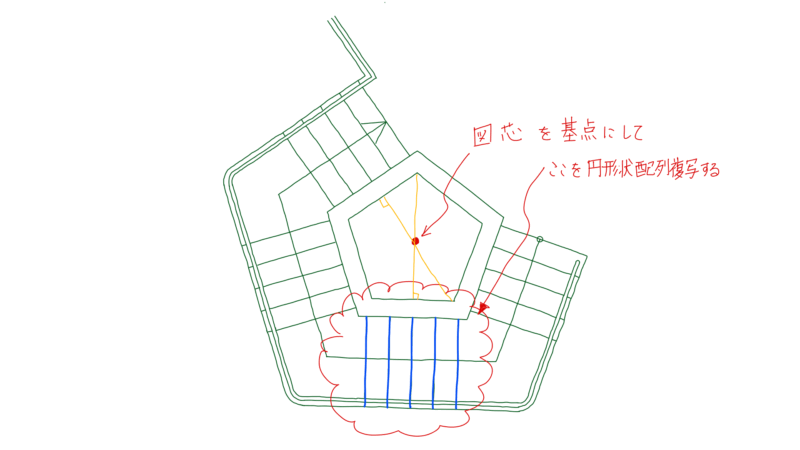
円形状配列複写を使い、360度を5等分した位置に線分5本を複写しましょう。円形状配列複写をするときに、「自動調整」をOFFにしておくと、複写後にグループ化されないので必要のない部分を後からすぐに削除できます。もし、「自動調整」をONのまま複写してしまった場合は、「分解」コマンドで分解した後に、不要な部分を削除できますよ。
手すり部分のフィレットは一番外側のRのサイズでフィレットをしてから、手すりの幅でオフセットをすると時間短縮になります。フィレット部分と線分の部分とを同時にオフセットできるようにするためには、線分とフィレット部分を「ポリライン編集(PEDIT)」や、「結合(JOIN)」を使って一度に選択できるようにしておきましょう。
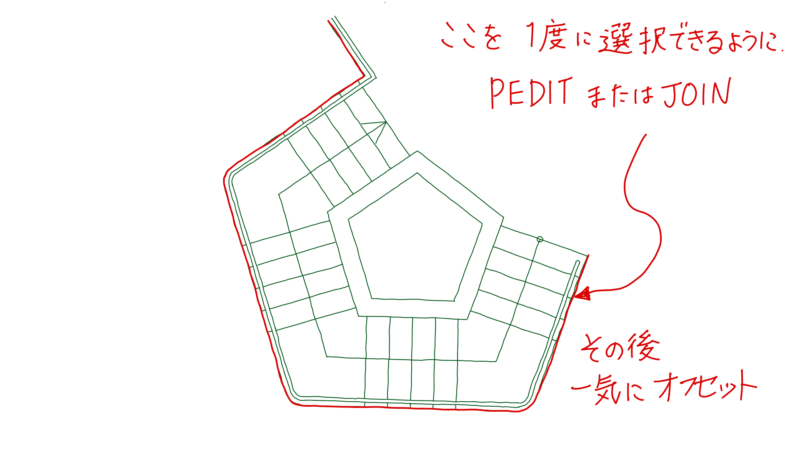
手すりの端末部分は、手すりの幅を「2点の円」で作図し、不要な部分をトリムします。
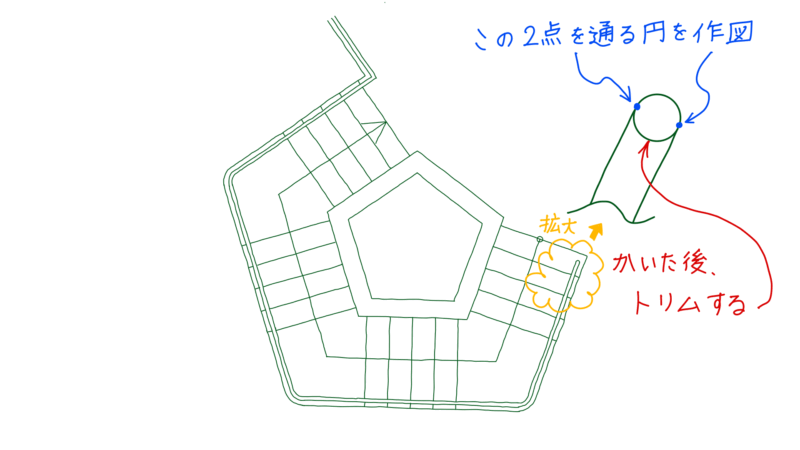
全体がかけたら必ず見直し、図枠に対してレイアウトが偏っていたらバランスの良い場所に修正しましょう。レイアウトも採点に含まれています。
その他の練習課題へのリンク
※練習問題課題図の番号は、建築CAD検定試験の開催回数とは無関係の通し番号です。
Drawing Exercises 025-032
Drawing Exercises 033-040
Drawing Exercises 041-048
Drawing Exercises 049-056
Drawing Exercises 057-064
Drawing Exercises 065-072
Drawing Exercises 073-080
Drawing Exercises 081-088
Drawing Exercises 089-096
Drawing Exercises 097-104
Drawing Exercises 105-112
Drawing Exercises 121-128
Drawing Exercises 129-136
017A練習課題図について
017Aの練習課題図は、いまのところ公式ガイドブックには掲載されていません。公式ガイドブックには詳しい作図方法が掲載されていますので、試験前には最新版をチェックしてみてくださいね。
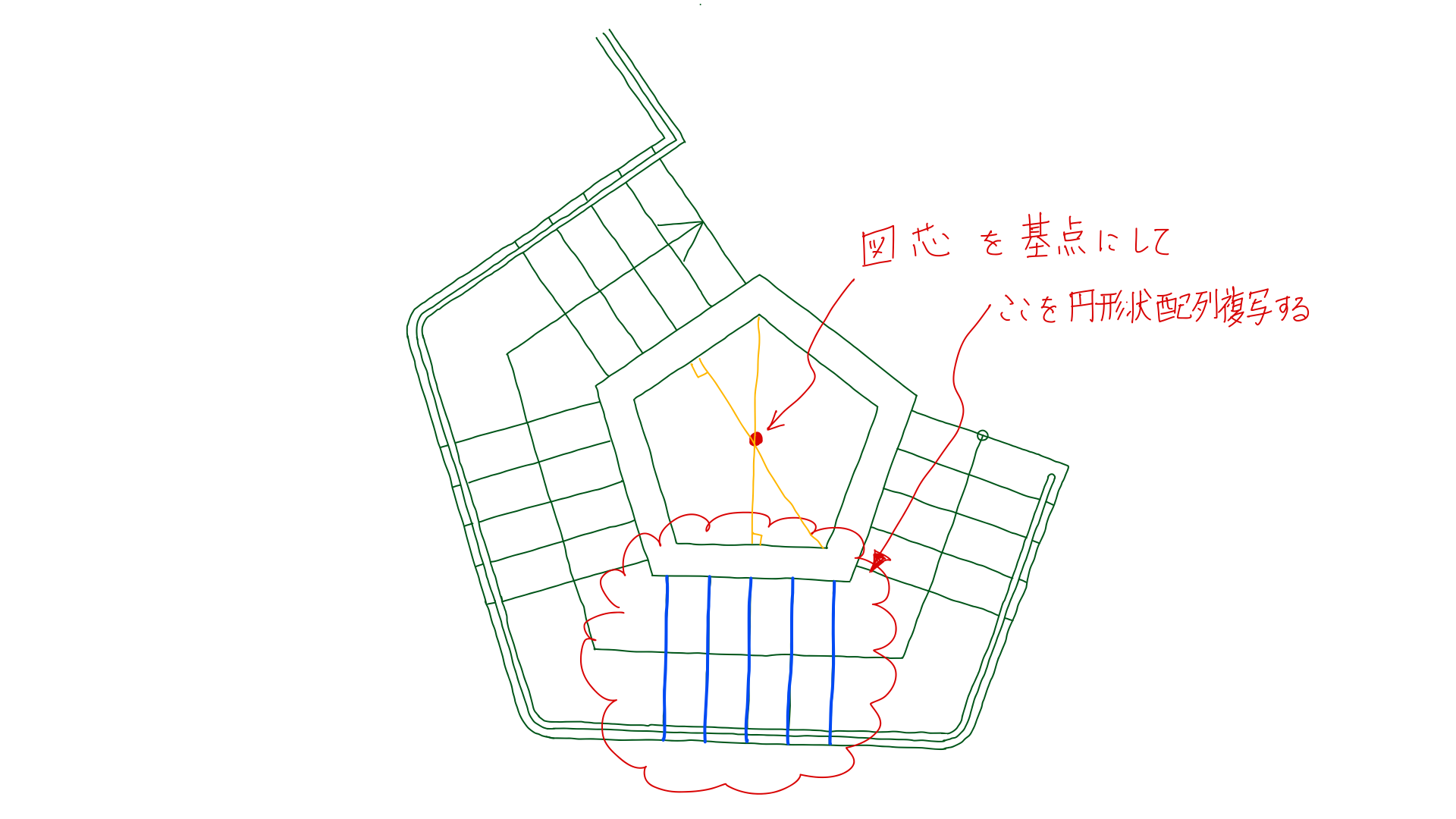


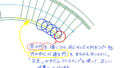
コメント